Función SUMPRODUCT en Excel
Para calcular la suma de los productos de los números correspondientes en uno o más rangos, use La poderosa función SUMPRODUCT de Excel..
Uso básico
1. Por ejemplo, la siguiente función SUMPRODUCTO calcula la cantidad total gastada.

Explicación: la función SUMPRODUCT realiza este cálculo: (2 * 1000) + (4 * 250) + (4 * 100) + (2 * 50) = 3500.
2. Los rangos deben tener las mismas dimensiones o Excel mostrará el #VALUE! error.

3. La función SUMPRODUCT trata las entradas que no son numéricas como si fueran ceros.

4. Si suministra un solo rango, la función SUMPRODUCT produce exactamente el mismo resultado que la función SUM.

Uso avanzado
¡La función SUMPRODUCT es una función extremadamente versátil y puede producir el mismo resultado que muchas funciones incorporadas en Excel e incluso fórmulas matriciales!
1a. Por ejemplo, la siguiente función de COUNTIF cuenta el número de celdas que contienen exactamente la estrella.

1b. La función SUMPRODUCT a continuación produce el mismo resultado exacto.

Explicación: - (A1: A7 = "estrella") se reduce a la siguiente constante de matriz:
- {VERDADERO; FALSO; FALSO; FALSO; FALSO; VERDADERO; FALSO}
El doble negativo: obliga a estos booleanos a 1 "s y 0" s (VERDADERO = 1, FALSO = 0). Resultado:
{1; 0; 0; 0; 0; 1; 0}
Esta constante de matriz se usa como un argumento para la función SUMPRODUCT, dando un resultado de 2.
1c. La función COUNTIF a continuación cuenta el número de celdas que contienen exactamente una estrella + 1 carácter. Un signo de interrogación (?) Coincide exactamente con un carácter.

1d. ¡La función SUMPRODUCT no es perfecta! Tú no poder use caracteres comodín (? y *) cuando use la función SUMPRODUCT.

2a. La siguiente fórmula de matriz cuenta el número de caracteres en un rango de celdas.

Nota: finalice una fórmula matricial presionando CTRL + MAYÚS + ENTRAR. Excel agrega las llaves {}.
2b. La función SUMPRODUCT a continuación produce el mismo resultado exacto.

Nota: la constante de matriz {9; 4; 6; 5} se usa como un argumento para la función SUMPRODUCT, dando un resultado de 24. La función SUMPRODUCT maneja las matrices de forma nativa para que no tenga que terminar presionando CTRL + MAYÚS + ENTER. Esta es una de las mayores ventajas de la función SUMPRODUCT porque las llaves {} confunden a muchos principiantes de Excel.
3a. La siguiente fórmula de matriz resume las ventas en 2018.
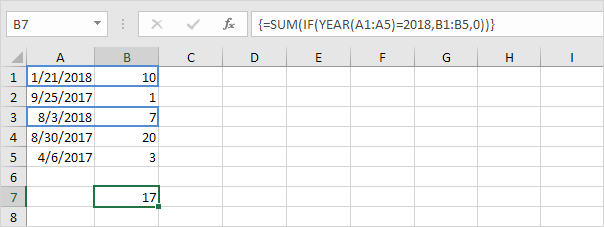
3b. La función SUMPRODUCT a continuación produce el mismo resultado exacto.

Explicación: (AÑO (A1: A5) = 2018) * B1: B5 se reduce a:
({2018; 2017; 2018; 2017; 2017} = 2018) * {10; 1; 7; 20; 3} y esto se reduce a:
{VERDADERO; FALSO; VERDADERO; FALSO; FALSO} * {10; 1; 7; 20; 3}
No necesitamos un doble negativo (ver ejemplo 1b) porque el operador de multiplicación * obliga automáticamente a los booleanos a 1 "y 0" s (VERDADERO = 1, FALSO = 0). Resultado:
{10; 0; 7; 0; 0}
Esta constante de matriz se usa como un argumento para la función SUMPRODUCT, dando un resultado de 17.








